編輯:關於Android編程
本文實例講述了Android基於widget組件實現物體移動/控件拖動功能。分享給大家供大家參考,具體如下:
package com.sky;
import android.app.Activity;
import android.os.Bundle;
import android.view.KeyEvent;
import android.view.MotionEvent;
import android.view.View;
import android.view.View.OnClickListener;
import android.widget.AbsoluteLayout;
import android.widget.Button;
@SuppressWarnings("deprecation")
public class AbosoluteMove extends Activity implements OnClickListener
{
/** Called when the activity is first created. */
public Button button1;
public Button button2;
public Button button3;
public Button button4;
Button tmp;//臨時保存,選擇的BUTTON
int x;
int y;
int flag;//用於標志選擇哪個BUTTON
@Override
public void onCreate(Bundle savedInstanceState)
{
super.onCreate(savedInstanceState);
setContentView(R.layout.main);
button1=(Button) findViewById(R.id.widget27);
button2=(Button) findViewById(R.id.widget28);
button3=(Button) findViewById(R.id.widget29);
button4=(Button) findViewById(R.id.widget30);
button1.setOnClickListener(this);
button2.setOnClickListener(this);
button3.setOnClickListener(this);
button4.setOnClickListener(this);
}
@Override
public void onClick(View v)
{
// TODO Auto-generated method stub
switch(v.getId())
{
case R.id.widget27:
flag=R.id.widget27;
setTitle("button1");
break;
case R.id.widget28:
flag=R.id.widget28;
setTitle("button2");
break;
case R.id.widget29:
flag=R.id.widget29;
setTitle("button3");
break;
case R.id.widget30:
flag=R.id.widget30;
setTitle("button4");
break;
}
}
@Override
public boolean onKeyDown(int keyCode, KeyEvent event)
{
// TODO Auto-generated method stub
return super.onKeyDown(keyCode, event);
}
@Override
public boolean onTouchEvent(MotionEvent event)
{
// TODO Auto-generated method stub
x = (int) event.getX();
y = (int) event.getY();
tmp=(Button) findViewById(flag);//獲取所選中的BUTTON
AbsoluteLayout.LayoutParams params1=new AbsoluteLayout.LayoutParams(50,50,x-25,y-50);
tmp.setLayoutParams(params1);//設置BUTTON的新位置
switch(event.getAction())
{
case MotionEvent.ACTION_DOWN:
tmp.invalidate();
tmp.setText("選中down");
break;
case MotionEvent.ACTION_UP:
tmp.invalidate();
tmp.setText("選中UP");
break;
case MotionEvent.ACTION_MOVE:
tmp.invalidate();
tmp.setText("選中move");
break;
}
return super.onTouchEvent(event);
}
}
更多關於Android相關內容感興趣的讀者可查看本站專題:《Android基本組件用法總結》、《Android開發入門與進階教程》、《Android資源操作技巧匯總》、《Android視圖View技巧總結》及《Android控件用法總結》
希望本文所述對大家Android程序設計有所幫助。
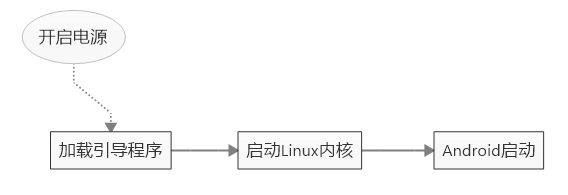 Android中的系統服務(代理模式)
Android中的系統服務(代理模式)
一,系統啟動Android設備的開機流程總得來分可以分為三部分:加載引導程序引導程序bootloader是開機運行的第一個小程序,因此它是針對特定的主板與芯片的。boot
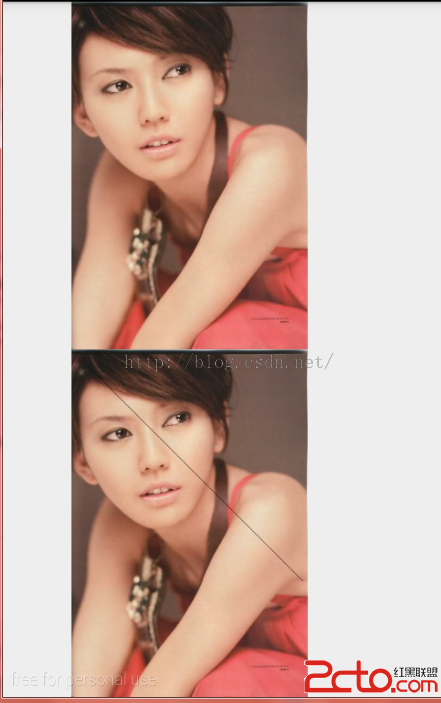 Android 多媒體開發學習之創建圖片的副本
Android 多媒體開發學習之創建圖片的副本
什麼叫創建圖片的副本? 因為我們直接從BitmapFactory取出來的圖片是可讀的,是不可以修改的。 假設用戶想修改這張圖片,一般是先根據原圖在內存中創建和原圖一模一樣
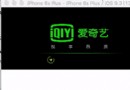 android仿愛奇藝加載動畫實例
android仿愛奇藝加載動畫實例
本篇文章介紹了android仿愛奇藝加載動畫實例,具體代碼如下:效果圖:用到的知識點: Path ValueAnimator如果對Path和ValueAnimator
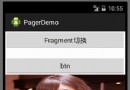 Android 利用ViewPager實現底部圓點導航左右滑動效果以及Fragment頁面切換
Android 利用ViewPager實現底部圓點導航左右滑動效果以及Fragment頁面切換
上一篇博文我們介紹了利用ViewPager和Fragment實現頂部滑塊左右滑動效果,具體參考(http://blog.csdn.net/a123demi/article